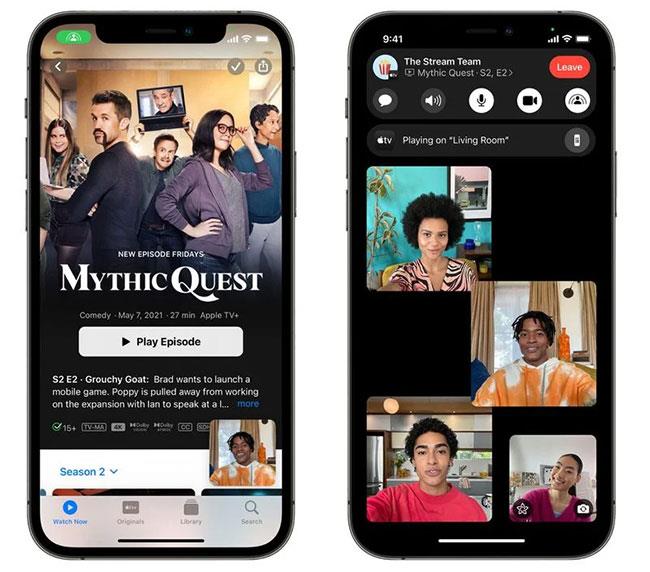Skupaj s številnimi nadgrajenimi funkcijami in spremembami v sistemu iOS 15 je bil brskalnik Safari spremenjen in opremljen s številnimi novimi funkcijami. Na primer, vmesnik v Safariju je bil spremenjen s funkcijo nastavitve ozadij za Safari ali izboljšano uporabniško izkušnjo s funkcijo namestitve pripomočkov, na primer. Izraz razširitev, ki ga običajno slišite samo za namestitev razširitev v Chrome ali Firefox v vašem računalniku. Toda ko nadgradite na iOS 15, boste to funkcijo izkusili v skladu s spodnjimi navodili.
Navodila za namestitev pripomočkov na Safari iPhone
Korak 1:
V vmesniku iPhone pojdite v Nastavitve in nato kliknite brskalnik Safari .
2. korak:
Ko preklopite na vmesnik z nastavitvami možnosti za brskalnik, kliknite Razširitve pod vmesnikom.

3. korak:
Na tej točki bo uporabnik za namestitev pripomočka kliknil Druge razširitve . Takoj za tem se prikaže vmesnik App Store s seznamom pripomočkov, nameščenih v brskalniku Safari, ki jih lahko uporabljate.


Če želite namestiti kateri koli pripomoček, morate samo klikniti gumb Get , podobno kot pri namestitvi aplikacije na iPhone.


4. korak:
Če se vrnemo v nastavitveni vmesnik Safarija, bomo videli pripomoček, ki smo ga pravkar prenesli. Za uporabo preprosto potisnite okrogel gumb v desno, da vklopite pripomoček. Če tega pripomočka ne želite uporabljati v Safariju, povlecite okrogel gumb v levo, da ga izklopite.

Video navodila za namestitev pripomočkov na Safari iPhone